Comment savoir si quelqu'un vole votre wifi ou non
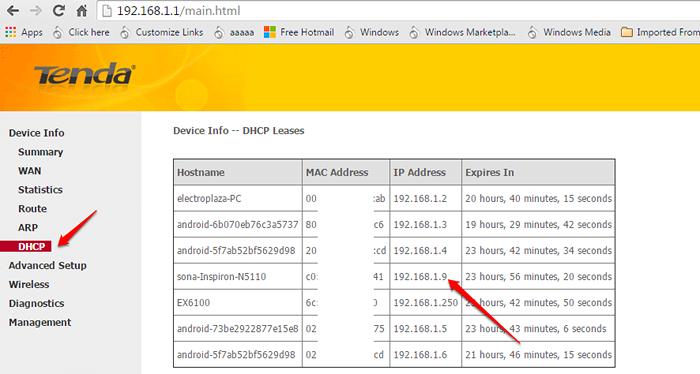
- 5083
- 1240
- Maëlle Perez
Comment savoir si quelqu'un vole votre wifi:- Vous utilisez votre wifi uniquement pour la navigation et vous obtenez toujours une facture Internet dans la gamme de milliers? Eh bien, je dirais qu'il est grand temps que vous ayez vérifié si quelqu'un d'autre utilise votre Internet sans votre souci. Il y a beaucoup de façons par lesquelles les gens peuvent voler votre Internet et vous donner une gigantesque facture. Si vous soupçonnez que quelque chose se passe, vous devriez certainement aller pour un chèque approfondi. Vous vous demandez comment vérifier si quelqu'un vole votre Internet ou non? Plongez dans l'article alors, nous avons la bonne solution pour vous.
ÉTAPE 1
- Tout d'abord, assurez-vous que vous êtes connecté à Internet via le WiFi suspecté.
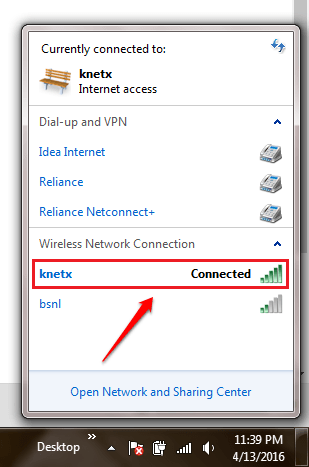
ÉTAPE 2
- Vous devez maintenant vous connecter à la page Web de votre routeur. Vous pouvez compter sur le manuel de votre routeur à cet effet. 192.168.1.1 est l'adresse IP que de nombreux routeurs utilisent comme passerelle par défaut. Donc, si vous entrez cette adresse sur votre URL de navigateur, vous atterrirez très probablement sur votre page de connexion de routeur. Une fois que vous avez atteint la page de connexion, entrez le nom d'utilisateur et le mot de passe et appuyez sur le bouton de connexion comme indiqué dans la capture d'écran ci-dessous.
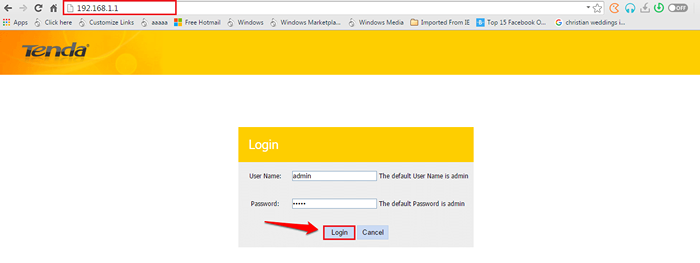
ÉTAPE 3
- Une fois que vous êtes connecté, vous devez trouver un tableau nommé Dhcp. Où il est situé varie d'un routeur à l'autre. Dans mon routeur, je pouvais trouver mon Dhcp table après avoir cliqué sur un bouton nommé Avancé.
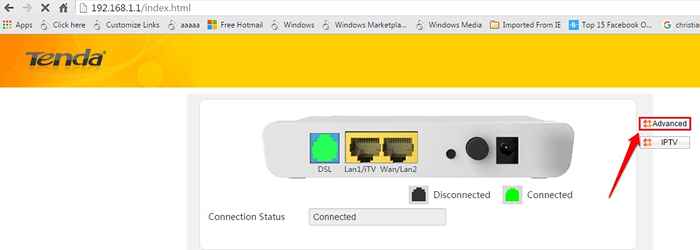
ÉTAPE 4
- Lorsque vous êtes dirigé vers le Avancé Paramètres, recherchez une section nommée Info appareil Dans le volet de fenêtre gauche. Parmi les entrées énumérées en dessous, trouver et cliquer sur celui nommé Dhcp.
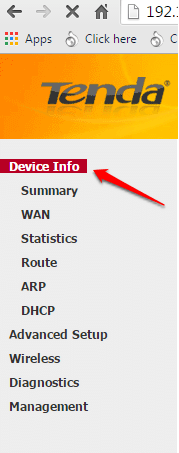
Étape 5
- Le Dhcp La table vous donnera des informations sur tous les appareils connectés à votre réseau. Vérifiez simplement votre adresse IPv4 à l'aide du Invite de commande Méthode décrite aux étapes 6 et 7. Toutes les autres entrées que les vôtres pourraient être des intrus. Si vous avez connecté un autre appareil à votre WiFi, les entrées pourraient représenter un ou plusieurs de vos autres appareils. Utilisez donc la méthode ci-dessous pour vérifier votre adresse IPv4 à l'aide du Invite de commande.
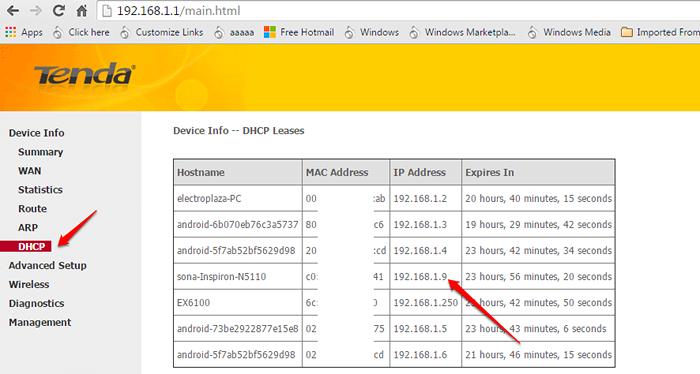
Étape 6
- Pour trouver l'adresse IPv4 de votre appareil, connectez l'appareil au réseau respecté et ouvrez le Invite de commande en mode administrateur. Une fois sur place, tapez ipconfig et frapper Entrer clé.
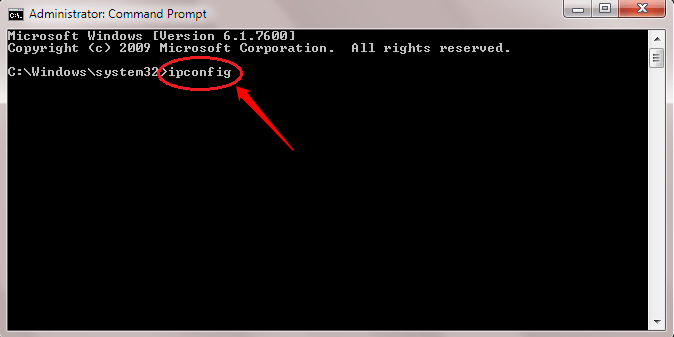
Étape 7
- Faites défiler vers le bas et trouvez l'adresse IPv4 de votre appareil comme indiqué dans la capture d'écran ci-dessous.
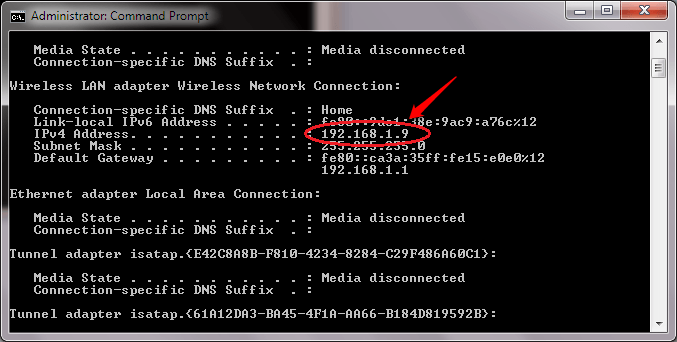
Ne laissez personne voler votre wifi. Trouvez les voleurs wifi aujourd'hui lui-même. Une fois que vous êtes sûr que votre wifi est réellement volé comme vous le soupçonnez, vous pouvez modifier votre clé de sécurité ou adapter des fonctionnalités plus avancées comme le filtrage d'adresses MAC. J'espère que vous avez trouvé l'article utile.
- « Comment personnaliser le menu Démarrer dans Windows 10
- 16 meilleurs sites de streaming de musique en ligne pour écouter de la musique gratuite »

